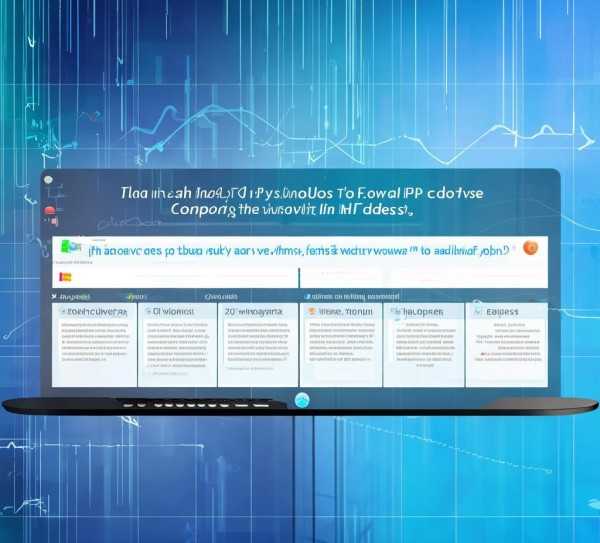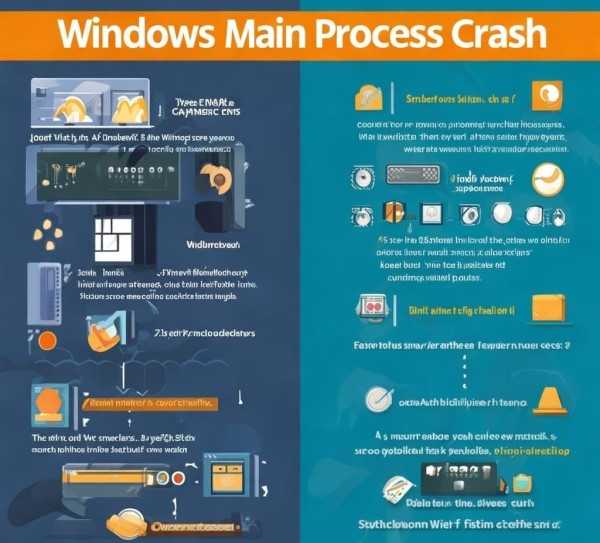轻松掌握Windows系统下查看电脑IP地址的五大高效技巧
在Windows操作系统中,掌握自己的电脑IP地址对于网络配置、安全保障以及远程访问等方面都至关重要,Windows系统中如何查看IP地址呢?下面,本文将为您详细解析五种查看Windows系统IP地址的方法,助您轻松掌握这一实用技能。
通过系统设置查看IP地址
- 点击Windows系统底部的“开始”按钮,输入“网络和共享中心”并按下回车键。
- 在弹出的“网络和共享中心”窗口中,点击左侧的“更改适配器设置”。
- 在弹出的“连接”窗口中,找到您的网络连接(如以太网或无线连接),右键点击并选择“状态”。
- 在“连接状态”窗口中,点击“详细信息”按钮。
- 在“连接详细”窗口中,找到“IPv4地址”一项,即可查看您的电脑IP地址。
通过命令提示符查看IP地址
- 按下“Win + R”键,输入“cmd”并按下回车键打开命令提示符。
- 在命令提示符窗口中,输入“ipconfig”并按下回车键。
- 在输出的信息中,找到以“IPv4地址”开头的行,即可查看您的电脑IP地址。
通过连接属性查看IP地址
- 点击“开始”按钮,输入“网络和共享中心”并按下回车键。
- 在弹出的“网络和共享中心”窗口中,点击左侧的“更改适配器设置”。
- 在“连接”窗口中,找到您的网络连接(如以太网或无线连接),右键点击并选择“属性”。
- 在“连接属性”窗口中,找到“Internet协议版本4(TCP/IPv4)”一项,双击打开。
- 在“Internet协议版本4(TCP/IPv4)属性”窗口中,即可查看您的电脑IP地址。
通过第三方软件查看IP地址
市面上有许多第三方软件可以帮助您查看电脑IP地址,IP查看器”、“工具箱”等,您只需下载并安装这些软件,按照软件提示操作即可查看电脑IP地址。
通过浏览器查看IP地址
- 打开浏览器,在地址栏输入“http://ip.cn”并按下回车键。
- 在打开的网页中,即可查看您的电脑公网IP地址。
就是五种查看Windows系统IP地址的方法,您可以根据自己的需求选择合适的方法,掌握这些方法,有助于您更好地进行网络配置、安全保障以及远程访问等操作,希望本文对您有所帮助!